
Προβολή και κλείδωμα οθονών μαθητών
Μπορείτε να ελέγχετε το πώς και το πότε οι μαθητές θα μπορούν να χρησιμοποιήσουν τα Mac τους –συμπεριλαμβανομένης της προβολής ή του κλειδώματος της οθόνης τους– προκειμένου να βεβαιώνεστε ότι παραμένουν προσηλωμένοι στην εργασία τους. Όταν προβάλλετε την οθόνη ενός μαθητή, εμφανίζεται το μενού «AirPlay/Οθόνες» και είναι μπλε.
Προβολή των οθονών των μαθητών
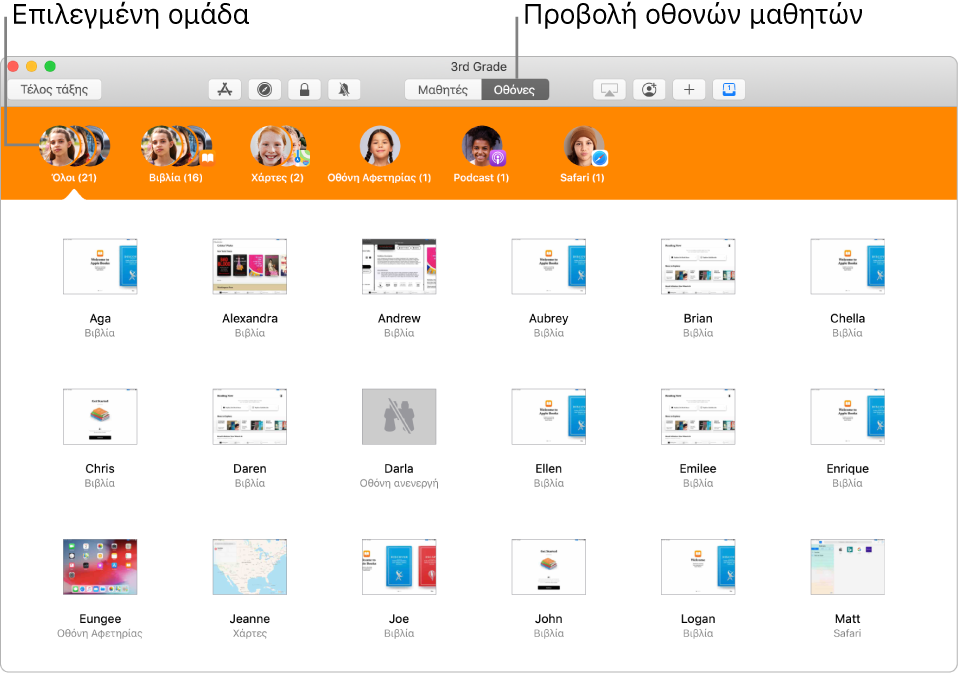
Σημείωση: Ανάλογα με τη διαμόρφωση της λύσης διαχείρισης φορητών συσκευών (MDM) σας, μπορεί να μην είναι δυνατή η εκτέλεση αυτής της εργασίας. Επικοινωνήστε με τον διαχειριστή της λύσης MDM σας και ζητήστε του να ελέγξει την ενότητα Προβολή Τάξης και διαχείριση AirPlay.
Ανοίξτε την εφαρμογή «Τάξη»
 στο Mac σας, και μετά κάντε ένα από τα εξής:
στο Mac σας, και μετά κάντε ένα από τα εξής:Επιλέξτε όλους τους μαθητές.
Επιλέξτε μια συγκεκριμένη ομάδα.
Κάντε κλικ στις «Οθόνες» στη γραμμή εργαλείων.
Για προβολή της οθόνης ενός μεμονωμένου μαθητή, δείτε Προβολή της οθόνης μαθητή.
Κλείδωμα οθονών μαθητών
Μπορείτε να αποτρέψετε τους μαθητές από το να χρησιμοποιούν τις συσκευές τους κλειδώνοντάς τις. Το κλείδωμα των συσκευών των μαθητών απαιτεί επίσης απο κάθε μαθητή να εισαγάγει τον κωδικό ή το συνθηματικό του μετά το ξεκλείδωμα της οθόνης.
Ανοίξτε την εφαρμογή «Τάξη»
 στο Mac σας, και μετά κάντε ένα από τα εξής:
στο Mac σας, και μετά κάντε ένα από τα εξής:Επιλέξτε όλους τους μαθητές.
Επιλέξτε μια συγκεκριμένη ομάδα.
Κάντε κλικ στο «Κλείδωμα»
 στη γραμμή εργαλείων για να κλειδώσετε την οθόνη των συσκευών όλων των μαθητών.
στη γραμμή εργαλείων για να κλειδώσετε την οθόνη των συσκευών όλων των μαθητών.Σημείωση: Εάν μια συσκευή είναι ήδη κλειδωμένη, δεν θα ξεκλειδωθεί.
Για κλείδωμα ή ξεκλείδωμα της οθόνης ενός μεμονωμένου μαθητή, δείτε Κλείδωμα ή ξεκλείδωμα της οθόνης μαθητή.
Ξεκλείδωμα οθονών μαθητών
Ανοίξτε την εφαρμογή «Τάξη»
 στο Mac σας, και μετά κάντε ένα από τα εξής:
στο Mac σας, και μετά κάντε ένα από τα εξής:Επιλέξτε όλους τους μαθητές.
Επιλέξτε μια συγκεκριμένη ομάδα.
Κάντε κλικ στο «Ξεκλείδωμα»
 στη γραμμή εργαλείων για να ξεκλειδώσετε την οθόνη των συσκευών όλων των μαθητών.
στη γραμμή εργαλείων για να ξεκλειδώσετε την οθόνη των συσκευών όλων των μαθητών.
Για κλείδωμα ή ξεκλείδωμα της οθόνης ενός μεμονωμένου μαθητή, δείτε Κλείδωμα ή ξεκλείδωμα της οθόνης μαθητή.